Как установить плагин WordPress: пошаговое руководство для новичков в WordPress
Опубликовано: 2019-08-15Если вы хотите добавить дополнительные функции на свой веб-сайт WordPress, то установка плагина — лучший вариант. К счастью, существуют тысячи бесплатных и премиальных плагинов WordPress, поэтому, какую бы функцию вы ни хотели выполнять на своем веб-сайте, можно с уверенностью сказать, что вы сможете найти плагин, который удовлетворит эту потребность.
В этой статье мы обсудим два разных способа установки плагина WordPress. Мы также рассматриваем другие полезные темы, связанные с плагинами для начинающих WordPress, в том числе, где найти плагины WordPress, где найти поддержку плагинов и важность обновления активных плагинов на вашем сайте. Давайте начнем.
Где найти плагины WordPress
Поскольку WordPress — это программное обеспечение с открытым исходным кодом, любой, у кого есть навыки и опыт, может создать плагин. Поэтому при выборе плагина важно, чтобы он был получен из надежного и авторитетного источника. Это гарантирует, что плагин хорошо написан, не замедляет работу вашего сайта (слишком сильно) и не представляет угрозы безопасности.
Итак, давайте выясним, где вы можете найти плагины WordPress…
Бесплатные плагины для WordPress
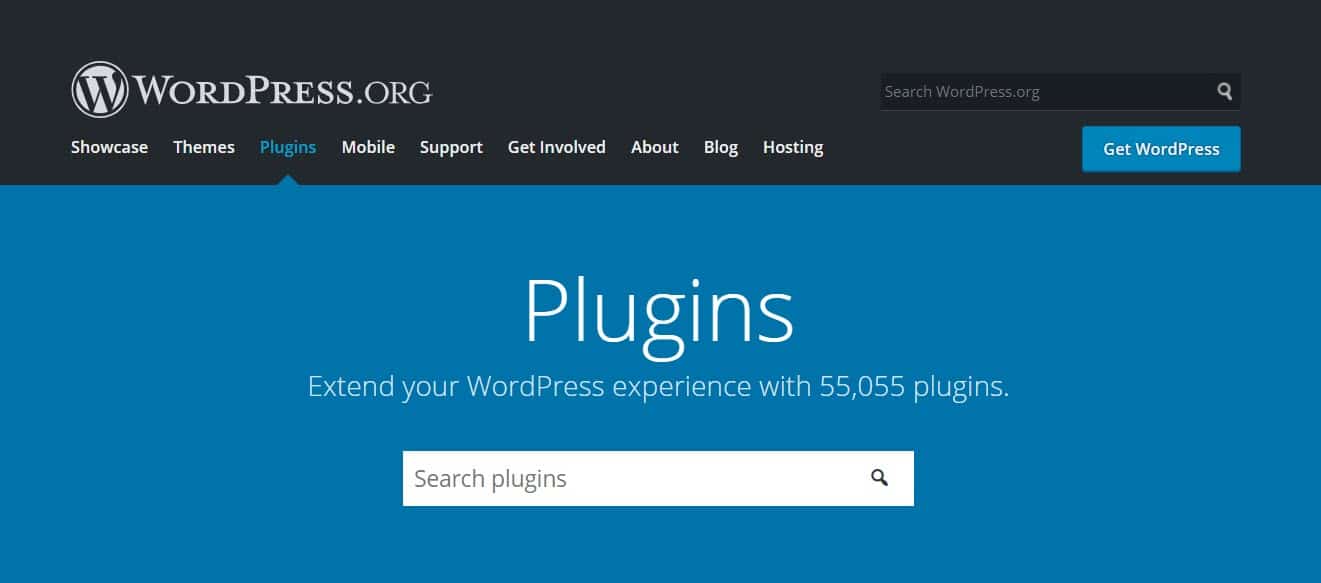
Если вы хотите установить бесплатный плагин WordPress, вам следует искать его только в репозитории WordPress.org. Репозиторий WordPress.org имеет строгие стандарты, которым должны следовать разработчики, если они хотят, чтобы их плагин был добавлен в эту коллекцию. Новые плагины должны быть отправлены на утверждение, чтобы убедиться, что все плагины в репозитории хорошо закодированы и настолько безопасны, насколько это возможно.
Чтобы найти плагины на WordPress.org, просто откройте веб-сайт и выберите « Плагины » в меню в верхней части страницы.
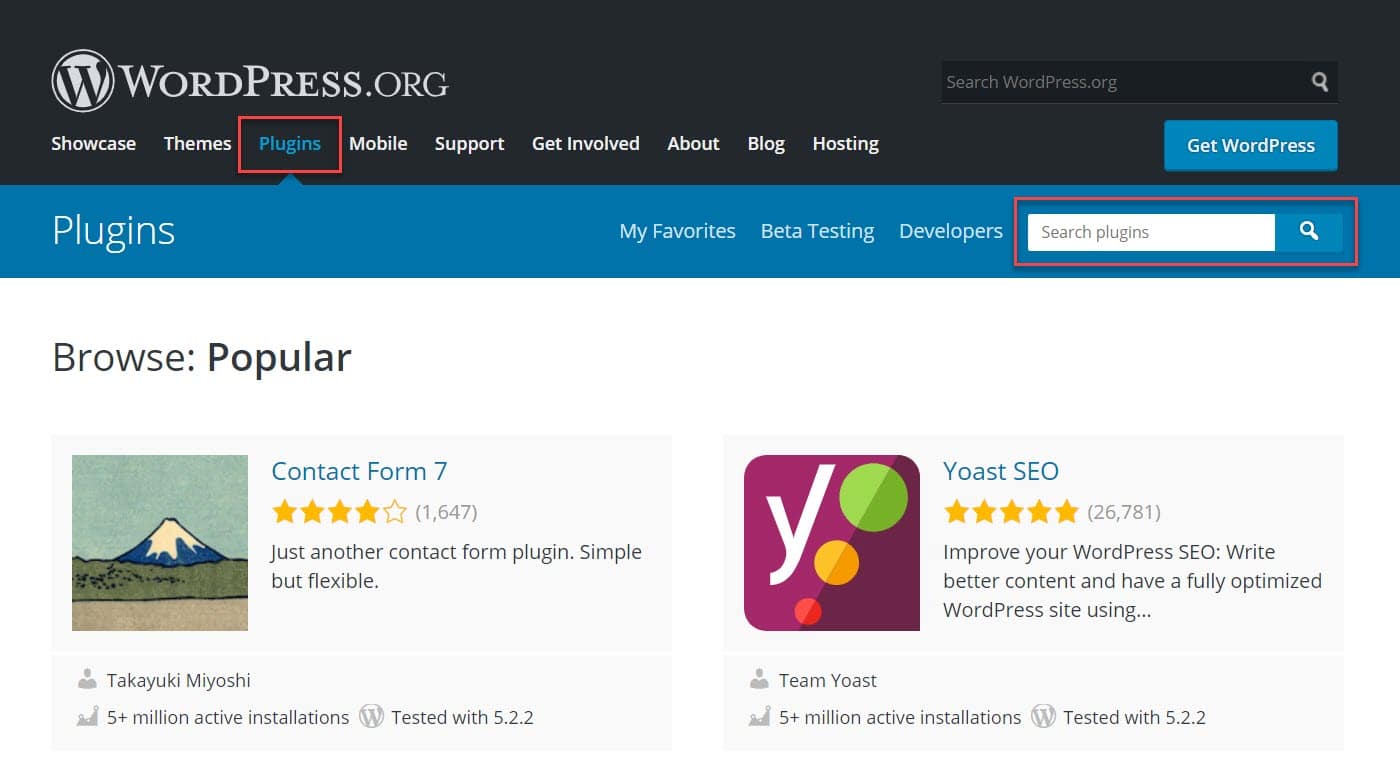
Здесь вы найдете более 55 000 плагинов, готовых к загрузке. Если вы имеете в виду конкретный плагин, вы можете выполнить поиск напрямую в репозитории, в противном случае вы можете просто просмотреть!
Плагины WordPress премиум-класса
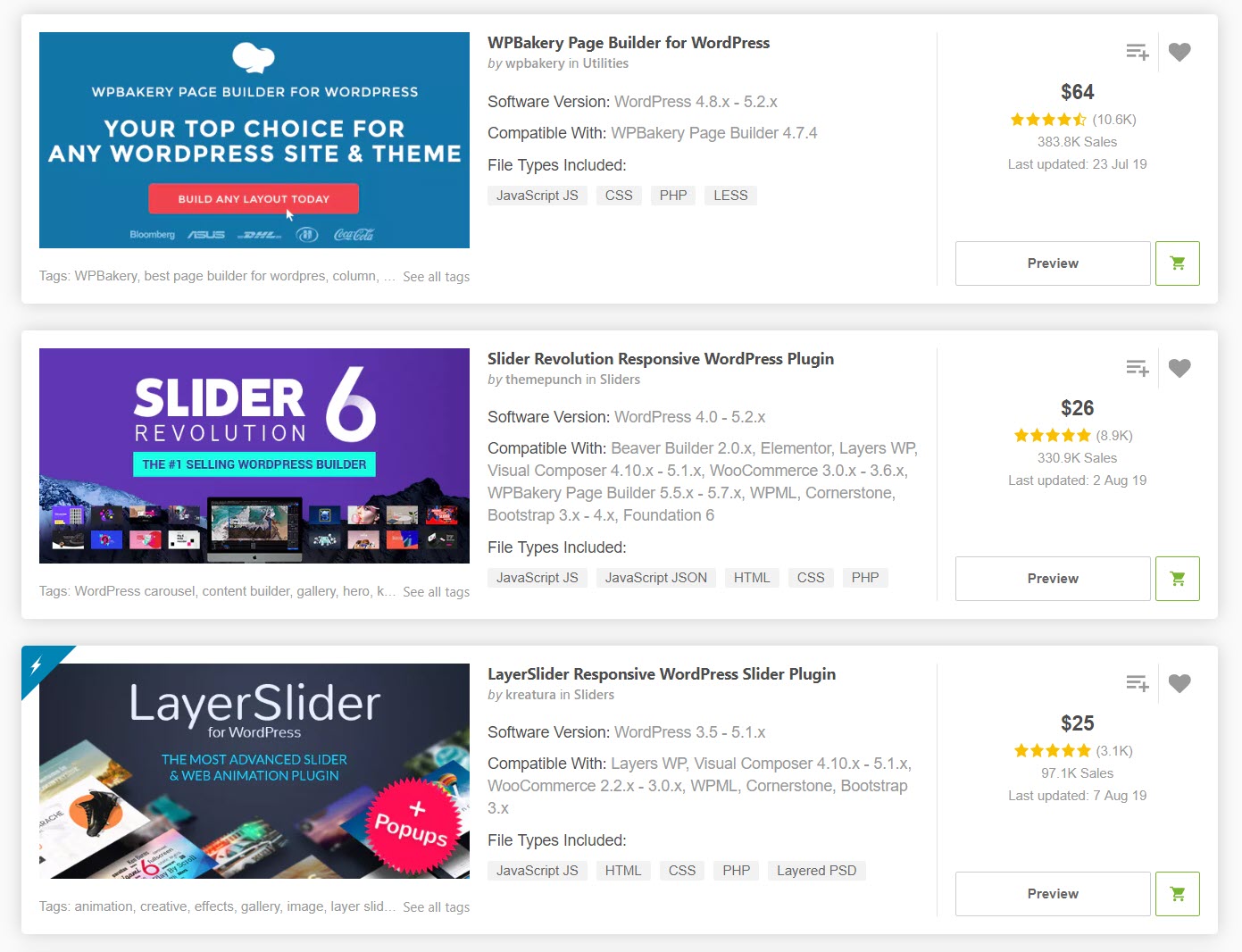
Существует широкий выбор разработчиков плагинов и онлайн-магазинов тем и плагинов, где вы можете приобрести плагины премиум-класса. Опять же, убедитесь, что это надежные и заслуживающие доверия компании, которые имеют многолетний опыт работы с качественными плагинами в сообществе WordPress.
Помимо проверки разработчиков и продавцов, также важно изучить отдельные плагины, прежде чем совершать покупку. Всегда внимательно изучайте рейтинги и обзоры и следите за тем, чтобы плагин обновлялся в течение последних шести месяцев. Крупнейшим рынком плагинов является CodeCanyon, где вы можете просмотреть и купить более 7000 премиальных плагинов WordPress.
Тем не менее, некоторые плагины самого высокого качества часто доступны для продажи непосредственно на веб-сайтах разработчиков. Для получения дополнительной информации о высококачественных плагинах и о том, где их найти, ознакомьтесь с нашей статьей о лучших плагинах WordPress на 2019 год.
Итак, теперь мы знаем, где найти как бесплатные, так и премиальные плагины для WordPress. Давайте теперь узнаем, как установить плагин WordPress.
Как установить плагин WordPress
Установка плагина WordPress — очень быстрый и простой процесс. Есть два способа сделать это…
- Установите бесплатный плагин WordPress с WordPress.org (в панели управления WordPress).
- Загрузите бесплатный или премиальный плагин на панель инструментов WordPress.
Давайте теперь посмотрим на оба этих процесса…
1. Установите бесплатный плагин WordPress с WordPress.org.
Если вы устанавливаете бесплатный плагин WordPress с WordPress.org, то самый простой вариант — установить его из панели управления WordPress.
Чтобы начать, откройте панель управления WordPress и выберите « Плагины» > «Добавить плагин» в боковом меню.
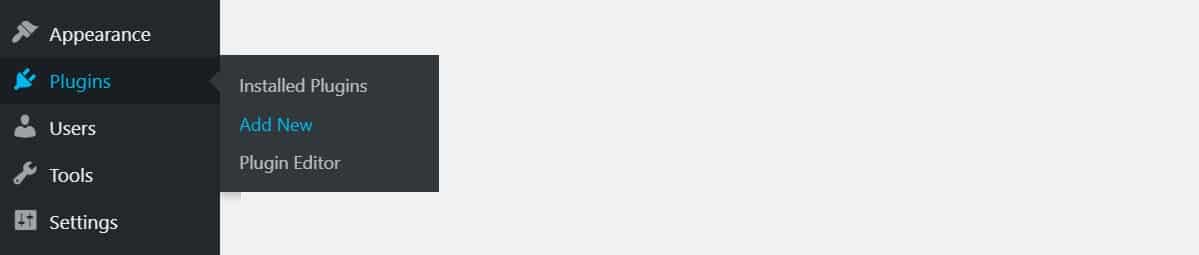
На странице « Добавить плагины » вы обнаружите, что WordPress отображает несколько популярных и рекомендуемых плагинов. Вы также увидите функцию поиска , с помощью которой вы можете напрямую выполнять поиск в репозитории WordPress.org, не выходя из панели управления WordPress.
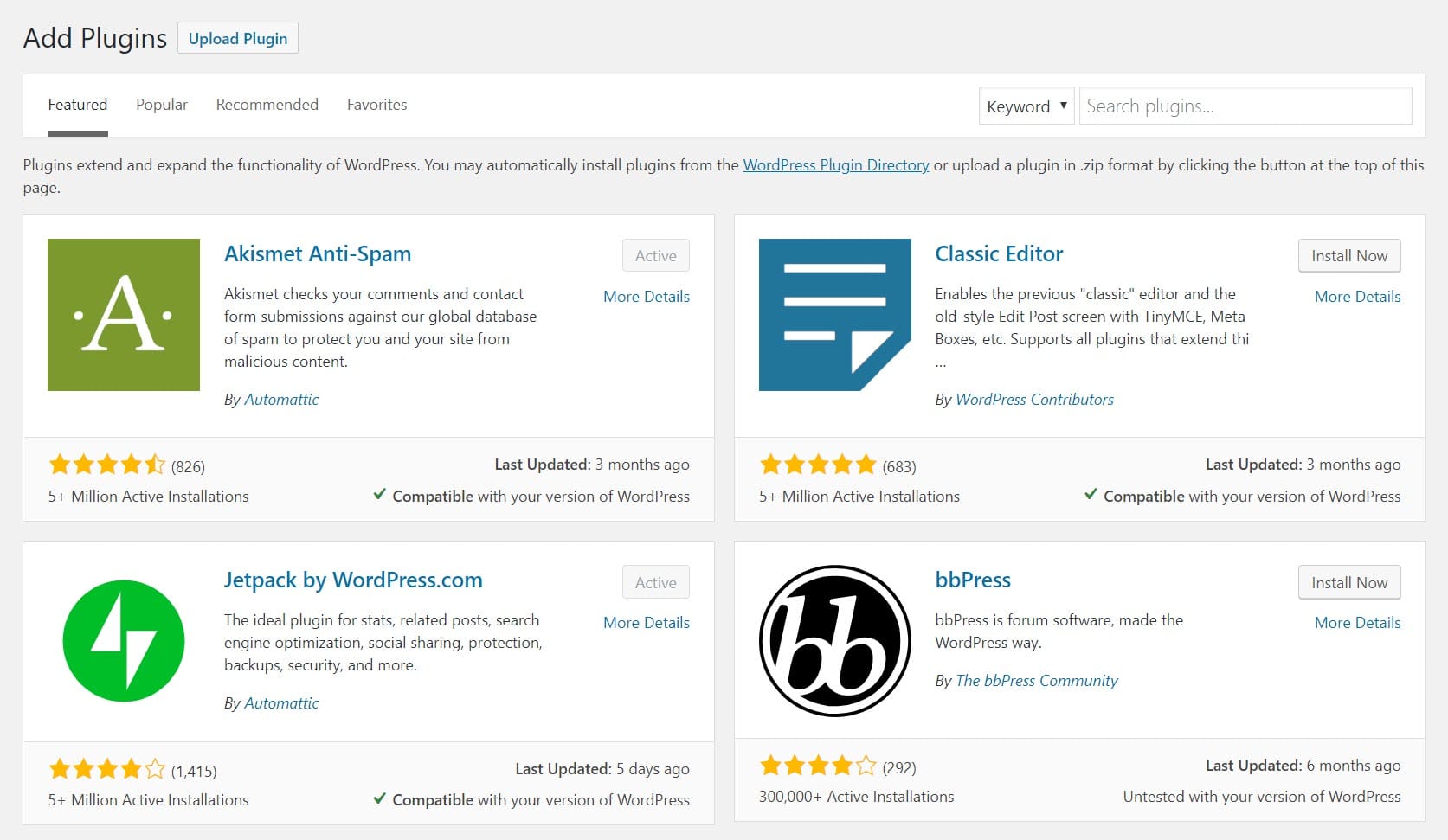
В строке поиска введите название плагина, который хотите установить. Здесь вы увидите, что мы решили установить бесплатный плагин безопасности Wordfence.
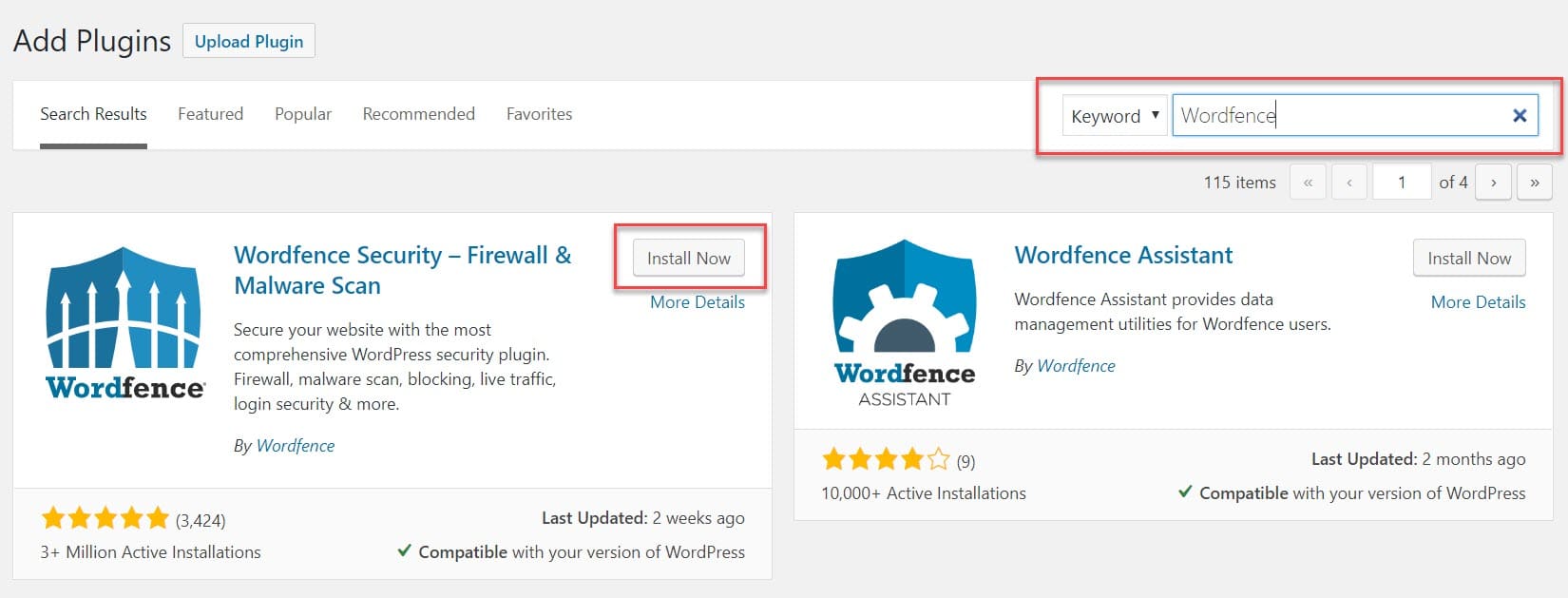
Как только WordPress получит плагин, убедитесь, что он правильный, а затем нажмите « Установить сейчас », а затем « Активировать ».
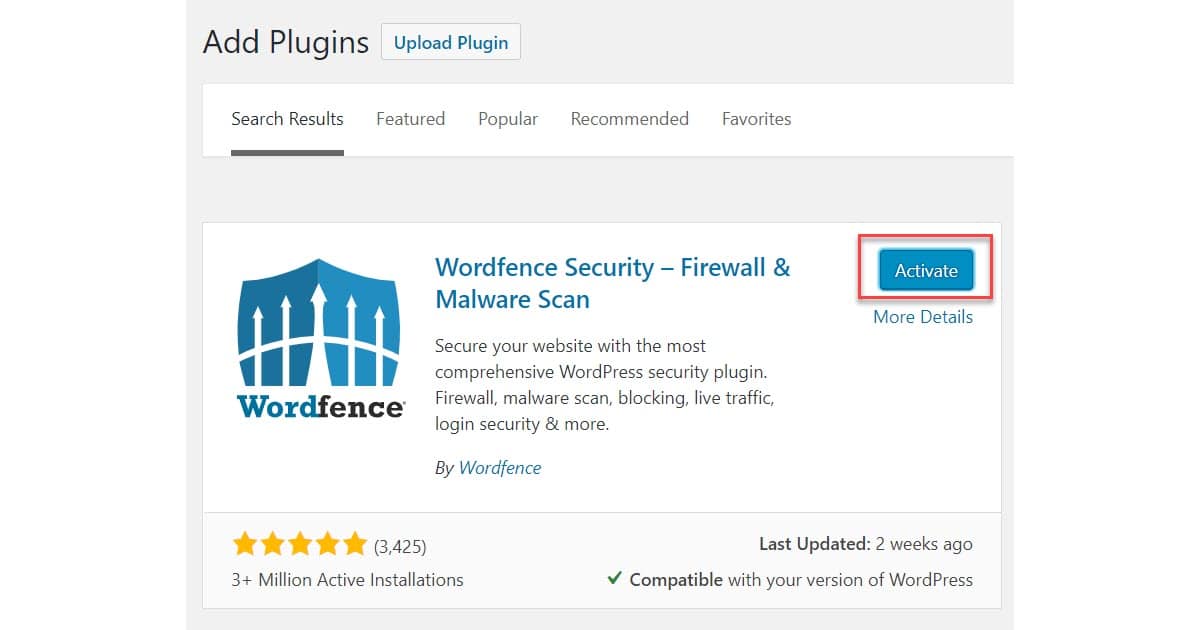
Ваш новый плагин теперь установлен на вашем веб-сайте и готов к настройке (далее в этой статье мы расскажем, как установить и настроить параметры плагина).
Если вы хотите установить плагин премиум-класса или просто хотите изучить другой способ добавления бесплатного плагина на свой веб-сайт, ознакомьтесь со следующими инструкциями о том, как загрузить плагин на панель инструментов WordPress…
2. Загрузите плагин на панель инструментов WordPress.
Если вы хотите загрузить плагин на панель инструментов WordPress, вам сначала нужно загрузить плагин из его источника на свой компьютер. Это будет немного отличаться в зависимости от плагина и того, откуда вы его загружаете. Давайте узнаем больше.
Загрузите бесплатный плагин для WordPress
Для бесплатных плагинов откройте WordPress.org и выберите Плагины в меню. Затем в функции поиска введите название плагина, который вы хотите загрузить. Здесь мы искали бесплатный плагин WordPress WP Super Cache:
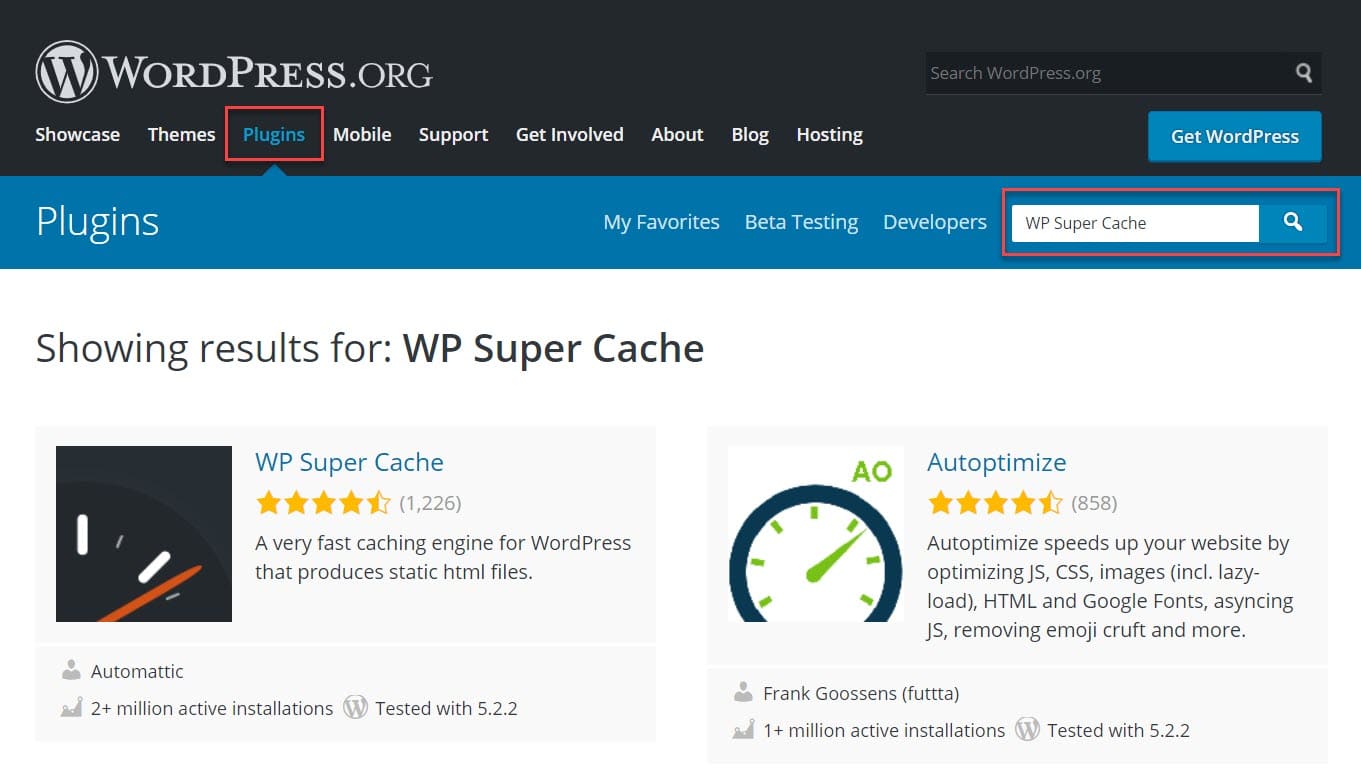
Нажмите на соответствующий плагин из отображаемых вариантов. Затем вы попадете на страницу плагина, где, если вы довольны своим выбором, вы должны нажать « Загрузить ».
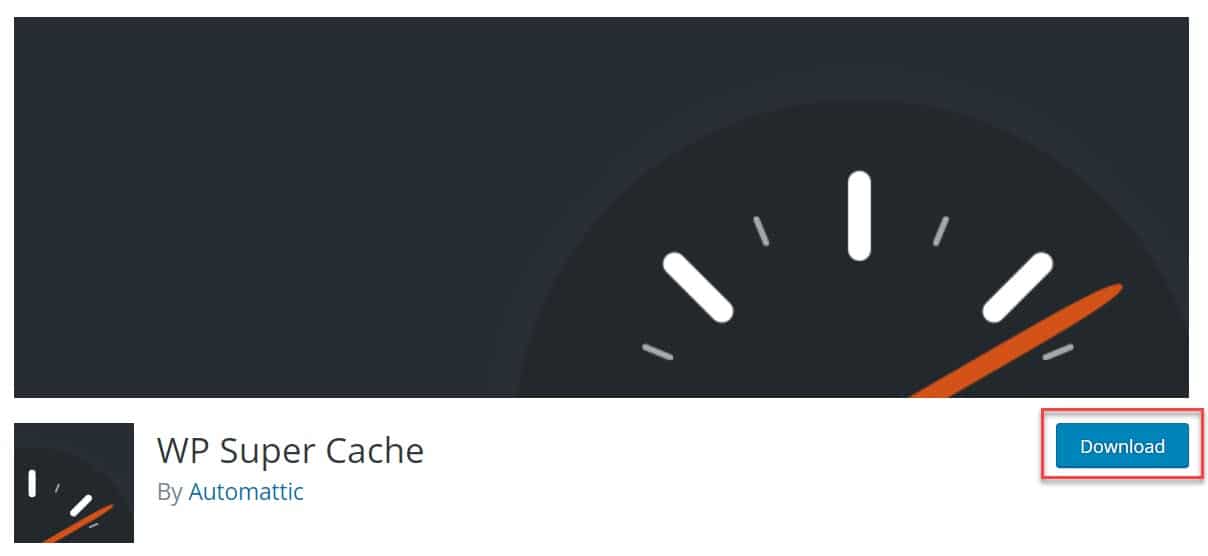
Теперь ваш бесплатный плагин будет загружен на ваш компьютер в виде ZIP-файла.
Скачать премиум-плагин
Если вы хотите установить плагин премиум-класса, перейдите на соответствующий веб-сайт и совершите покупку. Здесь мы купили популярный плагин WPBakery Page Builder:

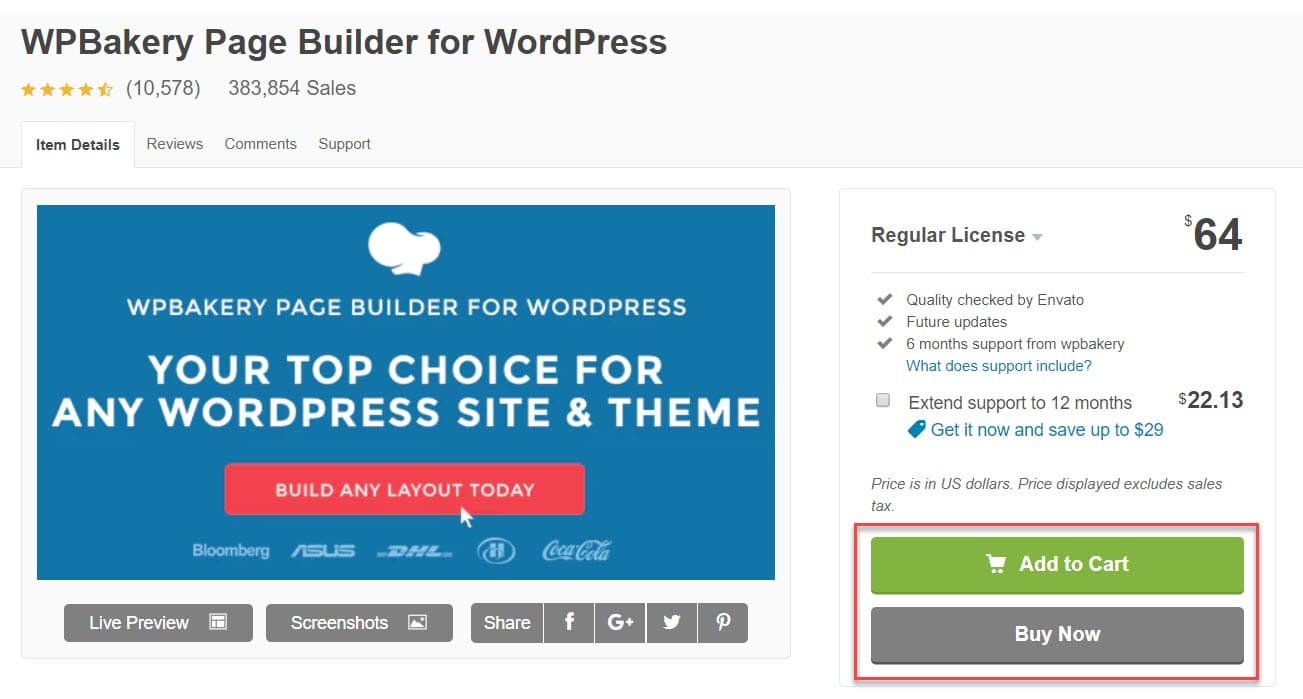
После того, как ваш платеж будет принят, снова просто нажмите кнопку « Загрузить », которая появится. Затем ваш новый плагин будет загружен на ваш компьютер.
Загрузите бесплатный или премиальный плагин на свой сайт WordPress
После загрузки бесплатного или платного плагина на свой компьютер вам нужно будет загрузить его на свой веб-сайт WordPress. Чтобы загрузить плагин (бесплатный или платный), откройте панель управления WordPress и в меню выберите « Плагины» > «Добавить плагин» .
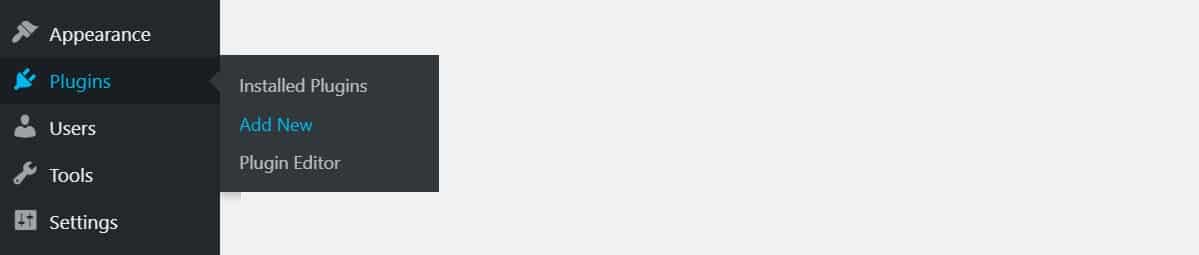
На странице « Добавить плагины » вместо поиска плагина, который вы хотите установить, нажмите кнопку « Загрузить плагин » в верхней части страницы.
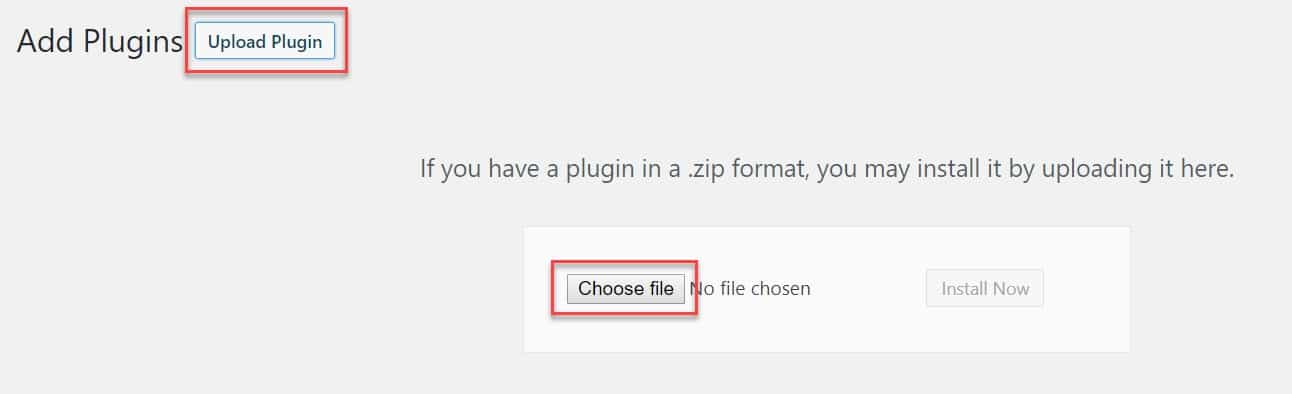
Затем нажмите « Выбрать файл» и выберите заархивированный файл плагина из папки « Загрузки ».

Далее выберите Установить сейчас .
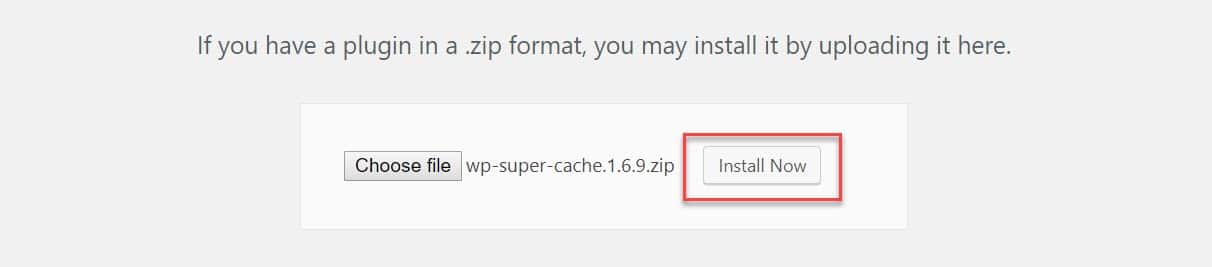
После установки плагина выберите « Активировать плагин ».
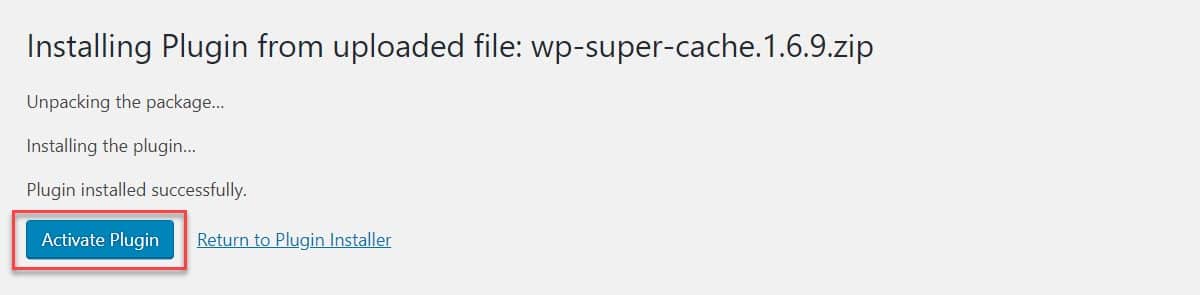
Плагин теперь установлен на вашем сайте WordPress.
Как изменить настройки плагина
Многие плагины будут работать прямо из коробки, другие нужно будет настроить, а для некоторых потребуется всего пара настроек. После установки плагина вы найдете доступ к плагину и его настройкам в меню WordPress.

Ниже вы можете увидеть настройки WP Super Cache (хороший пример страницы настроек плагина). На этой странице есть несколько вкладок, где вы можете просматривать и изменять настройки, настраивая плагин в соответствии с потребностями вашего сайта. Существует также чрезвычайно полезное окно справки, указывающее, где вы можете найти поддержку для WP Super Cache.
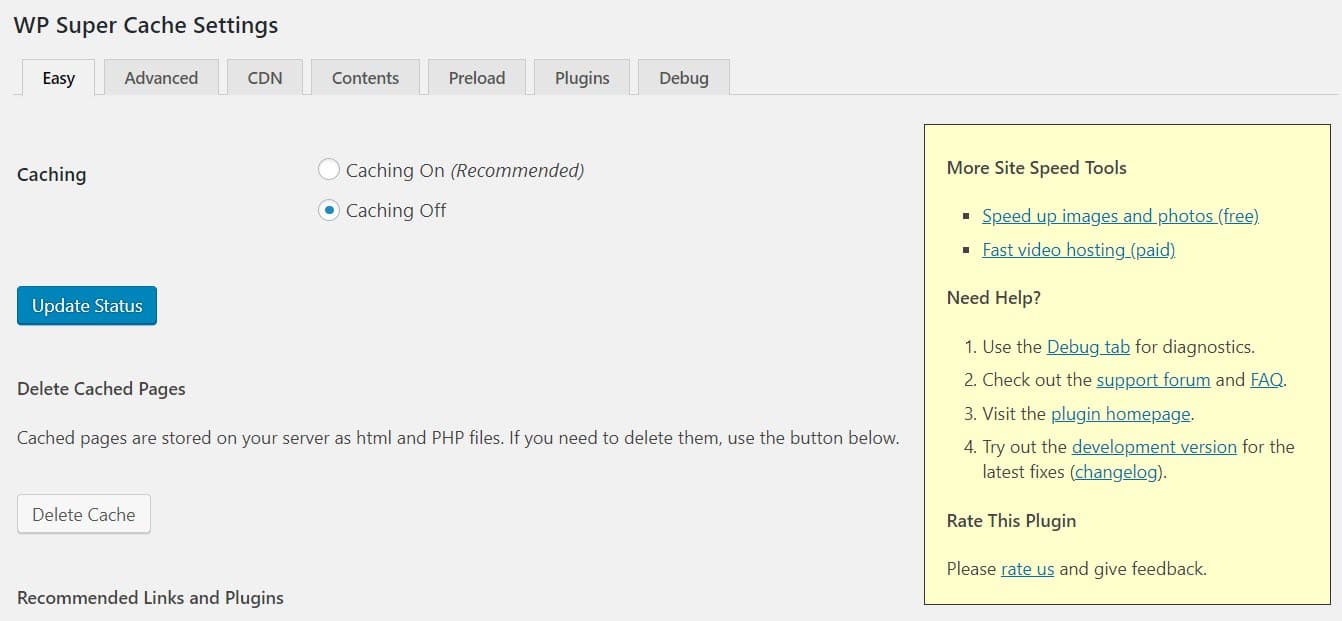
Если вы устанавливаете плагин премиум-класса, вам может потребоваться ввести имя пользователя и ключ API, прежде чем вы сможете начать использовать плагин. Этот ключ будет предоставлен разработчиком плагина и должен быть введен в настройках плагина.
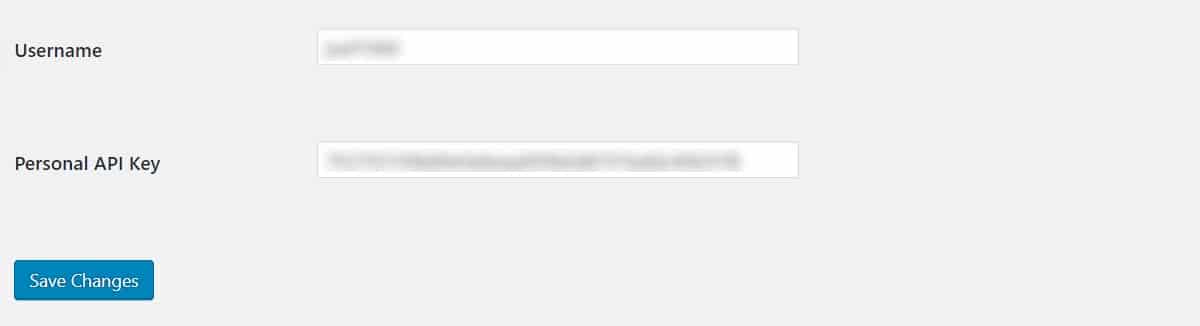
Большинство плагинов предоставляют вспомогательные материалы, которые помогут вам в процессе установки. Обязательно прочтите эту документацию, чтобы понять, как настроить параметры и заставить плагин работать на вашем веб-сайте. Давайте теперь узнаем больше о поддержке плагинов.
Где найти поддержку плагинов
Поддержка будет варьироваться от плагина к плагину. Большинство подключаемых модулей поставляются с документацией по установке, поэтому обязательно прочтите ее в первую очередь, чтобы обеспечить беспрепятственный процесс установки и получить доступ ко всем функциям подключаемого модуля.
Если вы установили бесплатный плагин с WordPress.org, вы сможете получить доступ к широкому ассортименту документации поддержки непосредственно на веб-сайте, а также на форумах сообщества. Важно отметить, что для решения дополнительных проблем, связанных с плагином, вы также можете связаться с разработчиками напрямую на странице плагина через форум поддержки.
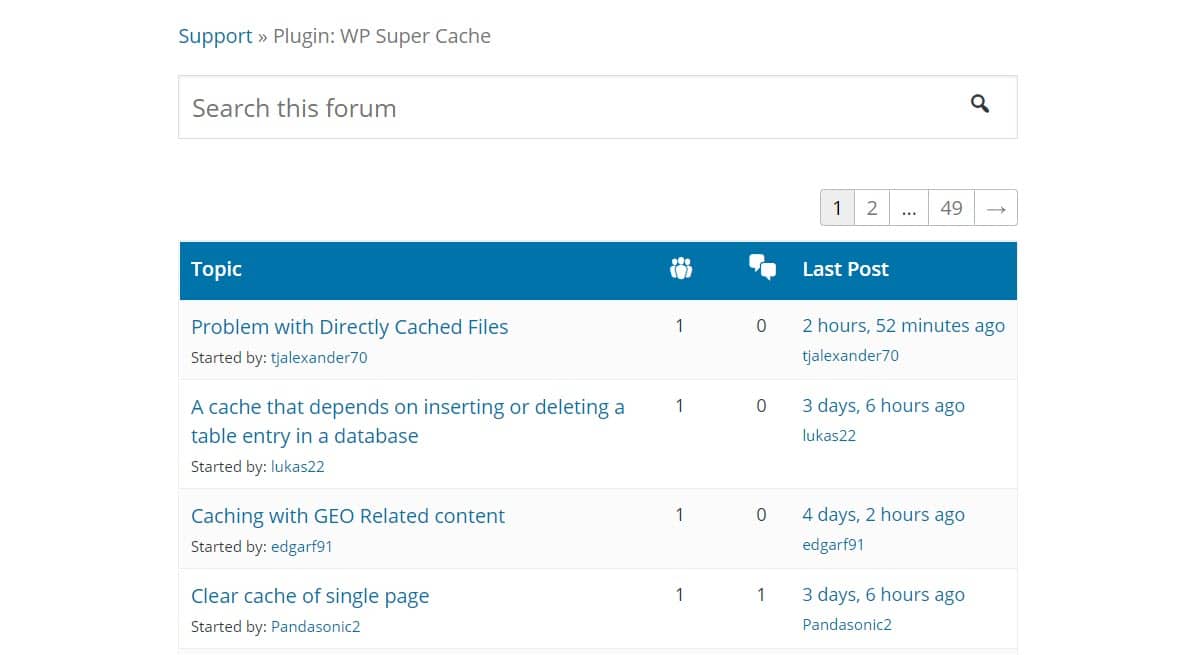
Плагины премиум-класса не имеют установленного формата поддержки. Большинство из них поставляются с документацией, и многие предлагают форумы поддержки или поддержку по электронной почте с билетами для решения любых проблем, которые могут возникнуть.
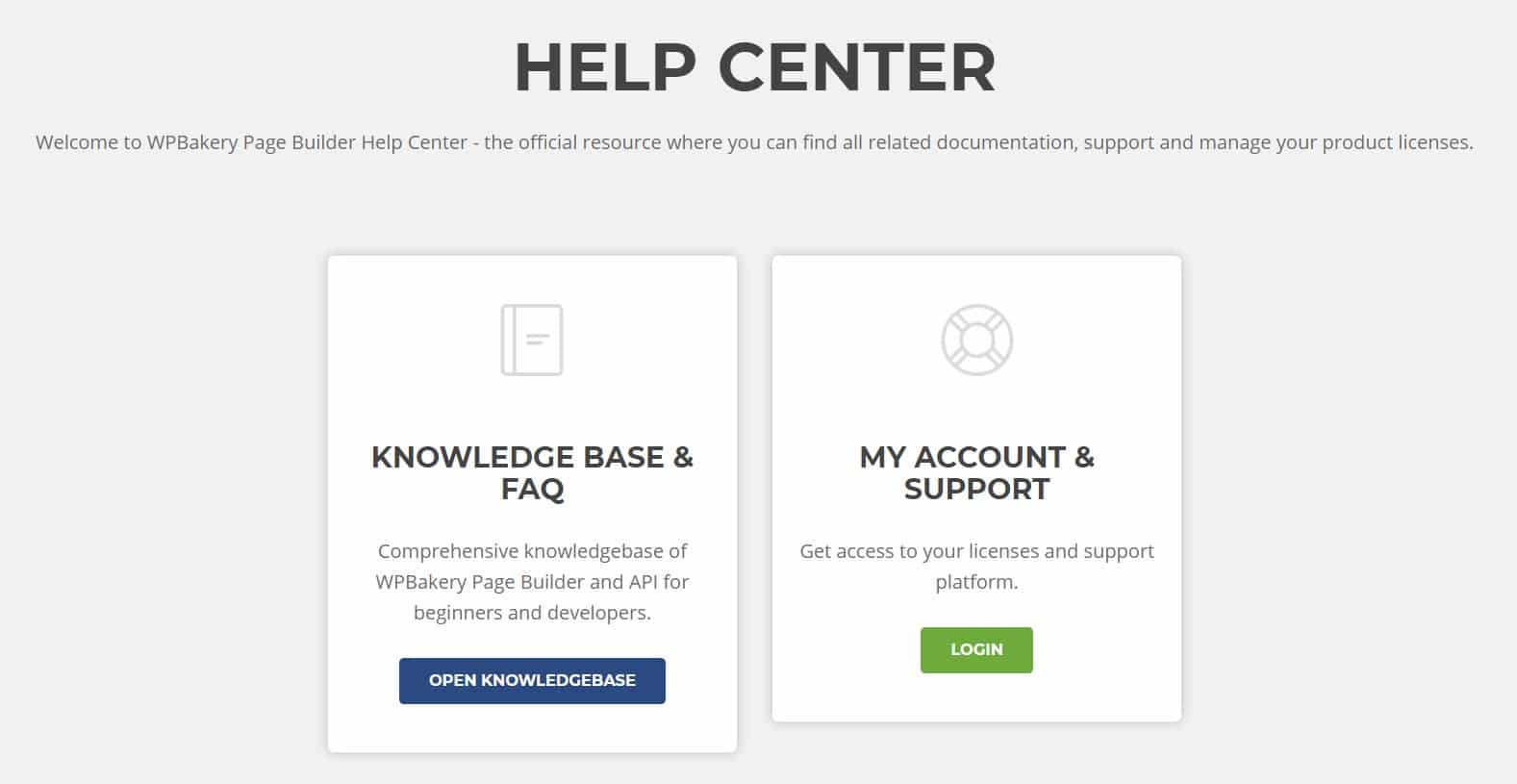
Общее эмпирическое правило: чем дороже плагин, тем больше поддержки будет предлагаться (хотя, к сожалению, это не всегда так!). Если вы часто нуждаетесь в помощи с задачами, связанными с WordPress, ознакомьтесь с предлагаемой поддержкой, прежде чем покупать плагин.
Не забывайте обновлять плагины
Очень важно обновлять плагины, установленные на вашем сайте. Когда разработчики выпустят новые версии подключаемых модулей, вам нужно будет открыть страницу « Установленные подключаемые модули» и выбрать « Обновить » рядом с соответствующими подключаемыми модулями. Это гарантирует, что ваши плагины не станут угрозой безопасности, а также будут работать гладко и эффективно.

Если вы не очень часто открываете панель управления WordPress, то использование бесплатного плагина Easy Updates Manager может быть хорошим вариантом для вас. Этот легкий, но мощный плагин позволяет автоматически обновлять все плагины и темы, а также ядро WordPress одним нажатием кнопки. Использование такого плагина дает вам уверенность в том, что ваш сайт всегда полностью обновляется и работает с оптимальным уровнем производительности.
Заключительные мысли о том, как установить плагин WordPress
Как видите, установка плагина WordPress — это быстро и легко. Вот несколько ключевых моментов, которые можно извлечь из этой статьи, чтобы помочь в процессе установки плагина…
- Всегда устанавливайте плагины из надежного источника.
- Перед покупкой ознакомьтесь с рейтингами и отзывами.
- Следуйте приведенным выше инструкциям, чтобы помочь с установкой плагина.
- Прочитайте вспомогательные материалы или свяжитесь со службой поддержки плагина, если у вас есть какие-либо вопросы или проблемы.
- Не забывайте обновлять все плагины на вашем сайте.
Итак, пришло время установить ваш первый плагин WordPress — вы готовы начать?
Есть вопросы по установке плагина WordPress? Не стесняйтесь спрашивать в комментариях ниже.
